Не хотите держать в голове все пароли от своих аккаунтов или постоянно их куда-то записывать, чтобы потом потерять? Используйте менеджер паролей от Google, который есть в современных смартфонах.
Он надежнее разбросанных по квартире и где-то затерявшихся листиков и точно безопаснее блокнотов и записных книжек.
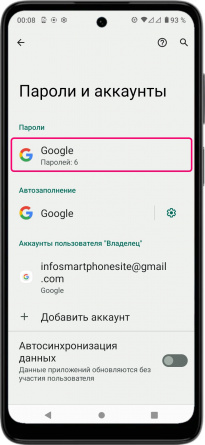
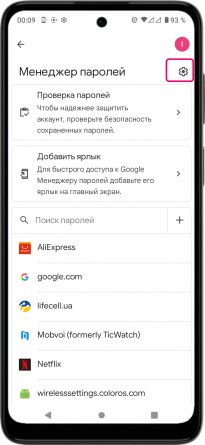
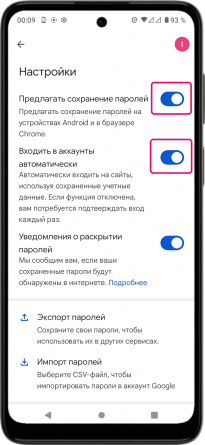
Как настроить менеджер паролей
- В меню «Настройки» перейдите к пункту «Пароли и аккаунты».
- Во вкладке «Пароли» выберите «Google».
- Справа вверху выберите иконку в виде шестеренки.
- Активируйте «Предлагать сохранение паролей» и «Входить в аккаунты автоматически».
*Теперь при регистрации на сайте или в каком-то сервисе смартфон будет предлагать сохранить в памяти данные авторизации, а при повторном входе они будут подставляться автоматически.

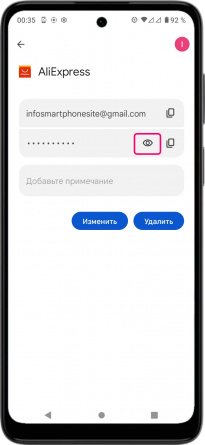
Как посмотреть уже сохраненные пароли
- Перейдите в меню «Менеджер паролей».
- Внизу выберите сайт или сервис, данные авторизации для которого хранятся в памяти.
- В поле пароля нажмите на иконку в виде глаза, чтобы он отобразился (по умолчанию пароль скрыт).
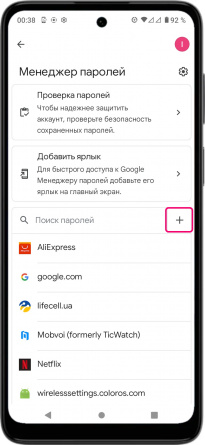
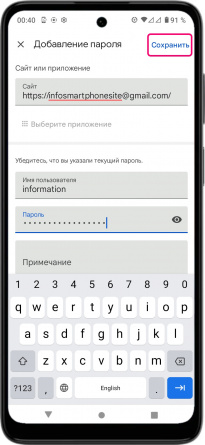
Как добавить пароль для сайта вручную
- Перейдите в менеджер паролей и справа в поле «Поиск паролей» нажмите «+».
- Введите адрес сайта или выберите приложение.
- Введите логин (Имя пользователя) и пароль.
- Чуть ниже можно добавить примечание.
- Справа вверху нажмите «Сохранить».


